Se sua base de clientes fala vários idiomas, você pode adicionar idiomas ao seu agente de IA avançado para que ele responda aos seus clientes no idioma certo. Você deve adicionar um idioma e ativá-lo no agente de IA para que ele possa começar a responder aos clientes nesse idioma.
Este artigo contém os seguintes tópicos:
- Adição de um idioma com suporte a um agente de IA avançado
- Ativação de um idioma adicionado
- Configuração do idioma padrão de um agente de IA
- Edição de um idioma adicionado
Artigos relacionados:
Adição de um idioma com suporte a um agente de IA avançado
Adicionar um idioma com suporte a um agente de IA avançado significa que ele pode usar esse idioma (depois de ativado) para responder aos clientes durante conversas. Para respostas baseadas em diálogo, também deve existir uma resposta ativa para esse idioma.
Como adicionar um novo idioma
- No Agentes de IA - Avançado, no canto superior direito, use o campo de lista suspensa Agente de IA para selecionar o agente de IA ao qual você quer adicionar um idioma.
- Na barra lateral esquerda, selecione Configurações > Configurações do agente de IA.
- Selecione a aba Idiomas.
- Clique em Adicionar idioma.
- Em Idiomas, selecione o idioma que deseja adicionar.
- Em Ícone, selecione o ícone para o novo idioma.
- Se o agente de IA já tiver respostas bem elaboradas em outro idioma que possam ser traduzidas e reutilizadas no idioma que você está adicionando:
- Selecione Duplicar respostas de outro idioma (recomendado).
Para agentes de IA que não têm respostas que podem ser reutilizadas, como agentes de IA recém-criados, mantenha essa opção desmarcada.
- Selecione o idioma do qual você quer copiar as respostas.
- Selecione Duplicar respostas de outro idioma (recomendado).
- Em Informações de localidade (opcional), insira as mesmas informações de localidade que você mantém no seu CRM (por exemplo, de_DE, Alemanha ou DE).
- Clique em Adicionar.
A caixa de diálogo "Novo idioma adicionado" é exibida.
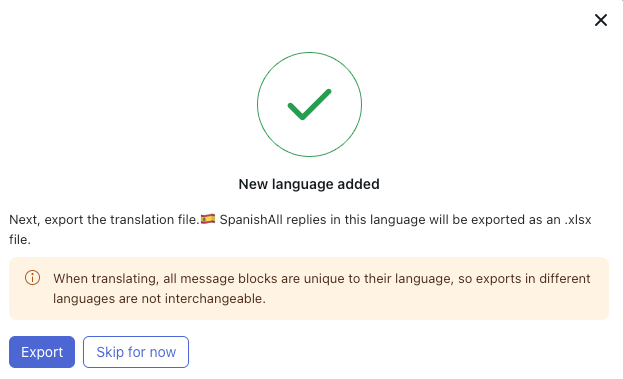
- Se você optou por duplicar as respostas anteriormente nestas etapas, clique em Exportar para obter um arquivo para tradução.
Caso contrário, clique em Ignorar por enquanto.
O idioma é adicionado. Você pode continuar adicionando mais idiomas ou começar a criar diálogos para o novo idioma.
Ativação de um idioma adicionado
É necessário ativar um idioma adicionado para que um agente de IA possa usá-lo para responder aos clientes. A ativação de um idioma publica todas as respostas ativas para esse idioma, por isso, certifique-se de que essas respostas estejam prontas para serem vistas pelos clientes antes de fazer isso.
Como ativar um idioma
- No Agentes de IA - Avançado, no canto superior direito, use o campo de lista suspensa Agente de IA para selecionar o agente de IA para o qual você quer ativar um idioma.
- Na barra lateral esquerda, selecione Configurações > Configurações do agente de IA.
- Selecione a aba Idiomas.
- Encontre o idioma que deseja ativar, clique no menu de opções (
 ) e selecione Editar.
) e selecione Editar. - Selecione Ativar.
- (Opcional) Selecione Ativar todas as respostas inativas neste idioma se quiser ativar qualquer resposta que esteja atualmente marcada como inativa.
- (Opcional) Selecione Definir como padrão se quiser definir esse idioma como o idioma padrão do agente de IA.
- Clique em Salvar.
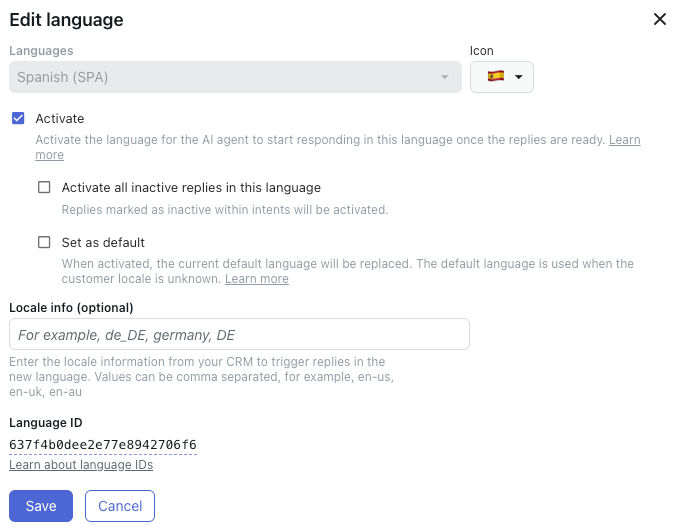
Configuração do idioma padrão de um agente de IA
O idioma padrão de um agente de IA é usado quando a localidade do cliente é desconhecida. Um idioma deve estar ativo para ser definido como padrão. Um agente de IA pode ter apenas um idioma padrão por vez.
Como definir um idioma padrão
- No Agentes de IA - Avançado, no canto superior direito, use o campo de lista suspensa Agente de IA para selecionar o agente de IA para o qual você quer definir um idioma padrão.
- Na barra lateral esquerda, selecione Configurações > Configurações do agente de IA.
- Selecione a aba Idiomas.
- Encontre o idioma que deseja ativar, clique no menu de opções (
 ) e selecione Editar.
) e selecione Editar. - Selecione Definir como padrão.
- Clique em Salvar.
Edição de um idioma adicionado
A qualquer momento, você pode editar um idioma adicionado a um agente de IA.
Como editar um idioma
- No Agentes de IA - Avançado, no canto superior direito, use o campo de lista suspensa do agente de IA para selecionar o agente de IA para o qual você quer editar um idioma.
- Na barra lateral esquerda, selecione Configurações > Configurações do agente de IA.
- Selecione a aba Idiomas.
- Encontre o idioma que deseja ativar, clique no menu de opções (
 ) e selecione Editar.
) e selecione Editar. - Faça as alterações necessárias.
Para ajuda, consulte Adição de um idioma com suporte a um agente de IA avançado.
- Clique em Salvar.